WhatsApp värskendas hiljuti oma rakendust ja see on paljudele iPhone'i kasutajatele pisut tüli tekitanud. Kui olete hiljuti oma WhatsAppi uusimale versioonile värskendanud, on tõenäoline, et te ei näe oma iPhone'i märguannetes saatja nime ega sõnumi üksikasju.
Näete lihtsalt sõna "Sõnum" ilma saatja üksikasjadeta.
SEOTUD:WhatsApp näitab pärast täiendamist valget ekraani, kuidas parandada
Sisu
-
Kuidas parandada WhatsAppi märguandeid, kus saatja andmed puuduvad
- Kuvatakse iPhone'i teatises WhatsAppi saatja nimi ja sõnumi üksikasjad
- Teie iPhone'i ekraanil kuvatakse ainult WhatsAppi saatja nimi ilma sõnumi üksikasjadeta.
-
Kuidas vaadata oma WhatsAppi konto aruannet
- Seonduvad postitused:
Kuidas parandada WhatsAppi märguandeid, kus saatja andmed puuduvad
Siit saate teada, kuidas saate puuduvate saatja üksikasjade probleemi hõlpsalt lahendada, tehes mõned muudatused WhatsAppi seadetes.
Kuvatakse iPhone'i teatises WhatsAppi saatja nimi ja sõnumi üksikasjad
- Puudutage WhatsAppi
- Puudutage nuppu Seaded > Märguanded ja lubage "Näita eelvaadet sees"
- Järgmisena puudutage oma iPhone'is valikut Seaded
- Puudutage valikut Teavitused
- Valige WhatsApp > Kuva eelvaade
- Siin veenduge, et valitud on „ALATI (VAIKESE) või Kui lukustamata”.
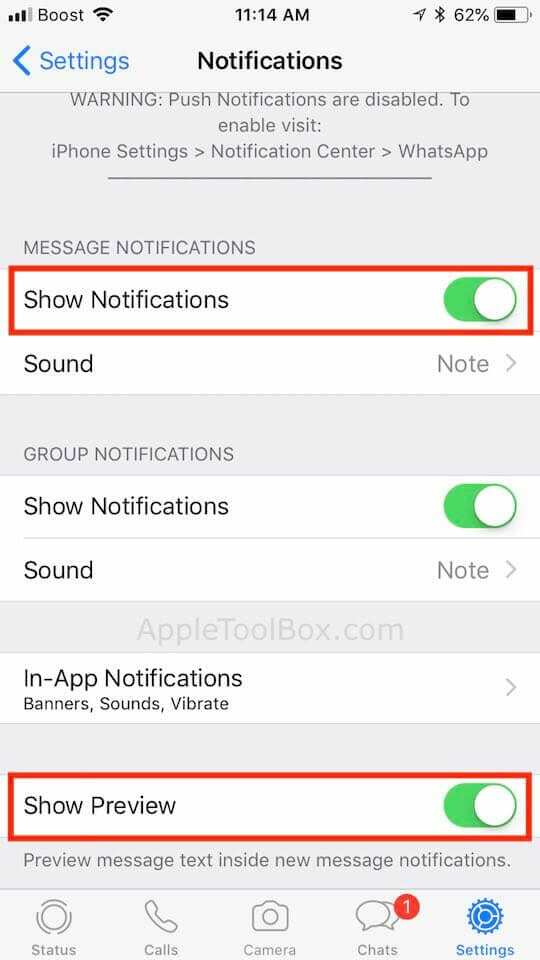
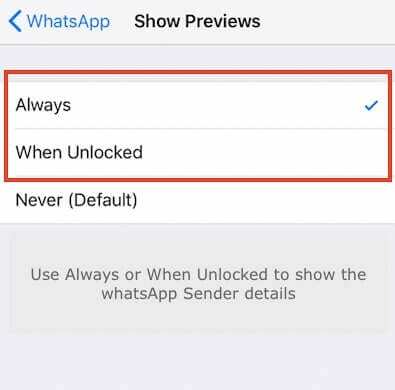
Teie iPhone'i ekraanil kuvatakse ainult WhatsAppi saatja nimi ilma sõnumi üksikasjadeta.
- Puudutage WhatsAppi
- Puudutage nuppu Seaded > Märguanded ja lubage "Näita eelvaadet sees"
- Järgmisena puudutage oma iPhone'is valikut Seaded
- Puudutage valikut Teavitused
- Valige WhatsApp > Kuva eelvaade
- Siin tehke kindlasti valikuks „MITTE KUNAGI”.

Uus WhatsAppi värskendus (versioon 2.18.61) ilmus selle kuu alguses ja sisaldab funktsiooni, mis võimaldab teil näha aruannet oma whatsapi konto teabe ja muude seadete kohta.
Kuidas vaadata oma WhatsAppi konto aruannet
Sellele uuele aruandele juurdepääsemiseks peate puudutama WhatsAppi, seejärel valikut Seaded ja seejärel valikut Konto. Sellel ekraanil puudutage oma whatsapi konto üksikasjade hankimiseks nuppu "Küsi kontoteavet".
Kui pärast WhatsAppi uusimale versioonile värskendamist tekib muid probleeme, nagu valge ekraan või loid rakenduse toimivust, oleks teie parim valik WhatsAppi rakendus iPhone'ist täielikult kustutada ja seejärel installige see uuesti.
Kuna Apple andis välja iOS 11.4, võite soovida värskendada ka oma iOS-i ja seejärel rakendada whatsAppi värskendust, kui kasutate rakenduse vanemat versiooni.
Loodame, et see lihtne näpunäide aitas teid whatsAppi teavitusprobleemide lahendamisel. Loodame ka, et kui Apple oma järgmise iOS 12 välja annab, muudetakse iPhone'i teavitusfunktsioone, et mahutada rohkem kasulikke funktsioone.

Alates A/UX-i varasest Apple'i jõudmisest tehnoloogiast kinnisideeks vastutab Sudz (SK) AppleToolBoxi toimetamise eest. Ta asub Los Angeleses, CA.
Sudz on spetsialiseerunud kõigele macOS-ile, olles aastate jooksul läbi vaadanud kümneid OS X-i ja macOS-i arendusi.
Varasemas elus töötas Sudz, aidates Fortune 100 ettevõtteid nende tehnoloogia- ja ärimuutuspüüdlustes.